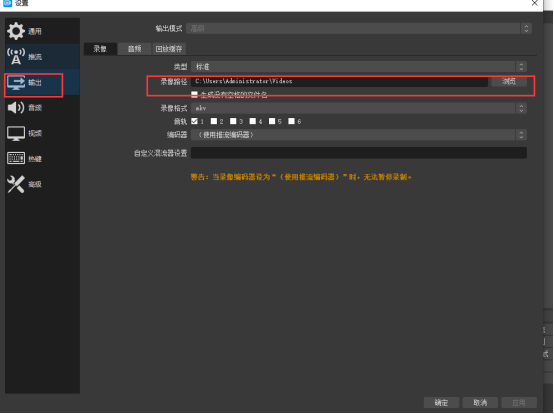|
帮助列表 |
工具使用篇
使用奥点云直播工具进行直播,下载直播客户端工具最新版
2. 启动直播客户端后,显示主播登录界面,填写后台配置的主播账号和密码进行登录(此处用户名和密码不是奥点云的uin和密码!需要奥点云后台生成!)后台相关操作详见——媒体采集服务操作说明-后台篇
升级版MCS(5.0版本)视频简单说明:【点击观看视频】
↓ ↓ ↓ ↓ ↓ ↓ ↓ ↓ ↓
MCS5.0直播工具视频讲解说明
登录操作如下:
一、登录MCS直播工具
1、下载新版MCS 5.0版本直播工具:
2、安装成功后(建议不要安装到C盘系统盘里)。
3、桌面快捷 MCS直播工具,点击弹出登录界面,输入MCS直播账号和密码。
MCS直播工具,点击弹出登录界面,输入MCS直播账号和密码。

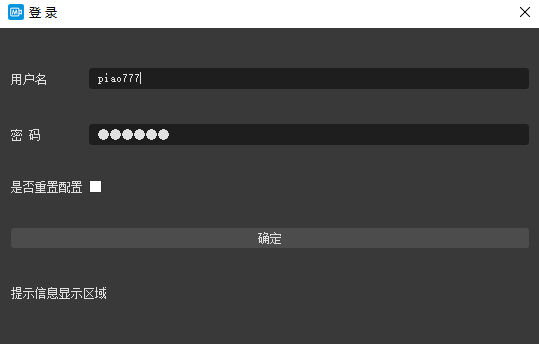
说明:是否重置配置勾上,点击确定按钮,默认MCS直播工具配置项初始默认状态。
1、点击确定按钮,登录直播操作控制台。
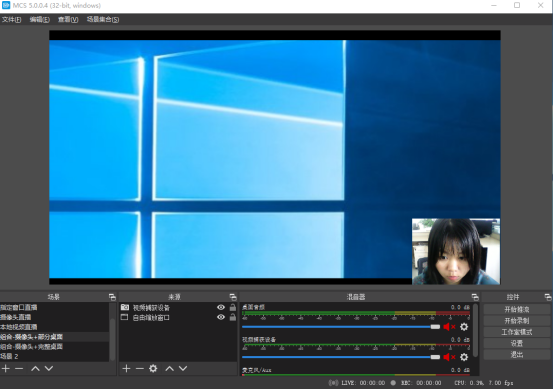
二、确认直播分辨率参数
MCS 设置桌面直播参数设置,设置模式VRB动态码率,保证MCS 5.0版本视频输出清晰。
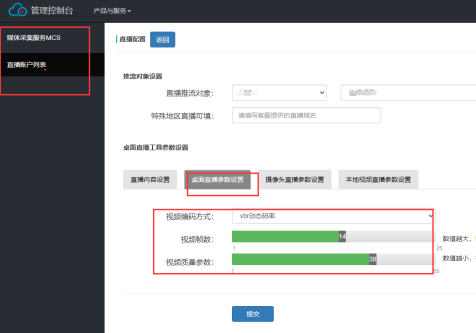
【后台已设置好,自动读取视频输出分辨率,不用检查设置。
其针对二次修改分辨率的客户设置调整】
1、登录奥点云管理控制台/产品与服务/媒体采集服务MCS,设置输出分辨率,如图示设置是直播分辨率1280*720。
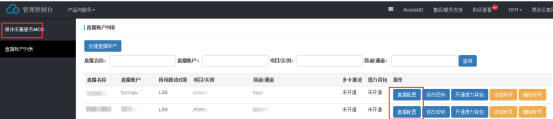

设置好配置参数后,重新登录直播工具生效。启用生效的配置项。登录项勾上“是否重置配置”,点击确定按钮,登录即可。
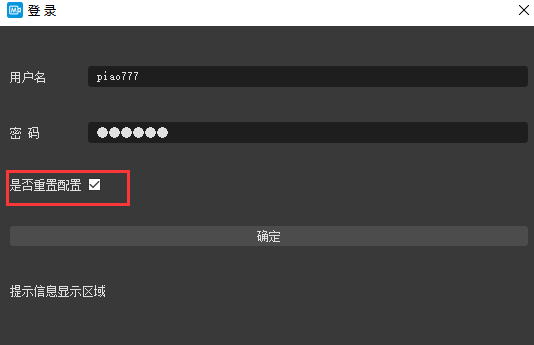
2、查看MCS直播工具,设置视频输出的分辨率默认是1280*720。请按1:1分辨率输出保证视频的清晰度。
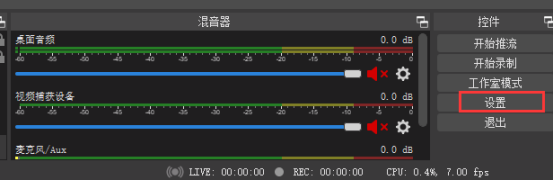
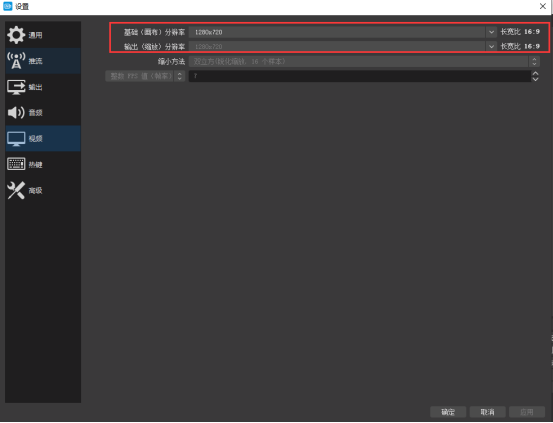
二、选择场景、来源
1、选择输出场景模式,安装MCS直播工具,默认已添加好场景与来源。可以自由选择。

2、若自定义场景点击场景+按钮添加场景后,再添加来源+按钮选择模式。

3、可自由切换场景模式与来源输出的场景。
4、说明场景按键功能:
(1)锁定/打开来源,
 打开状态是场景来源预览区可以画布大小调整。
打开状态是场景来源预览区可以画布大小调整。
 锁定状态,则不能操作。
锁定状态,则不能操作。
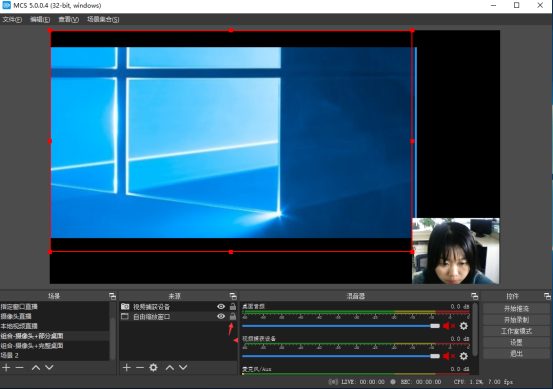
(2)显示场景与来源位置,使用排序按钮自由切换。
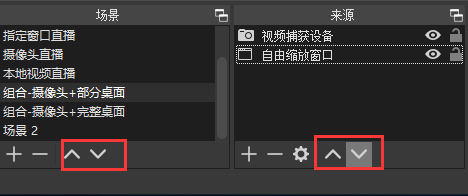
快捷操作:选择某一个来源,鼠标右键点击排序,选择排序的位置。
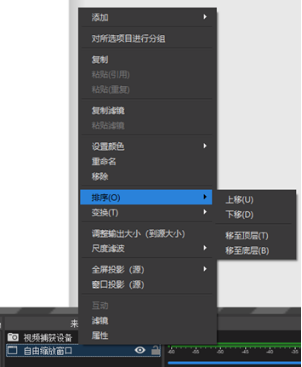
(3)画中画模式:定义画中画模式,或是其它组合模式都可以设置。
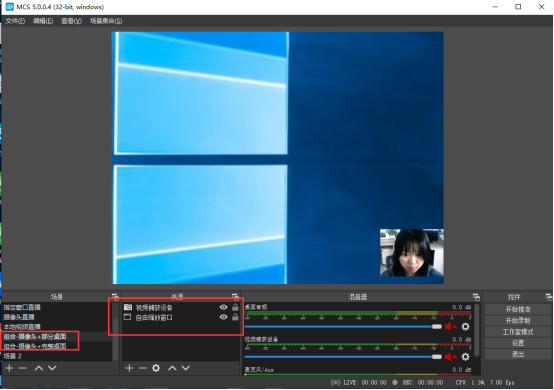
(4)播放背景音乐:开启混音器中的桌面音频音量按钮即可。
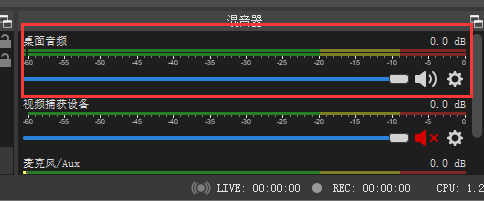
(5)开启/关闭某一个来源, 按钮,表示开启使用,
按钮,表示开启使用, 表示关闭不显示。点击该按钮即可。
表示关闭不显示。点击该按钮即可。
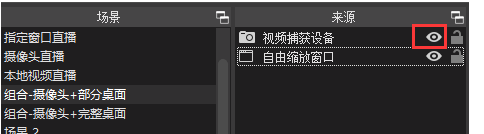
三、开始推流(直播)
直播前麦克风音量条,不要设置太大,这样容易爆音,设置麦克风音量条为30%——50%即可。
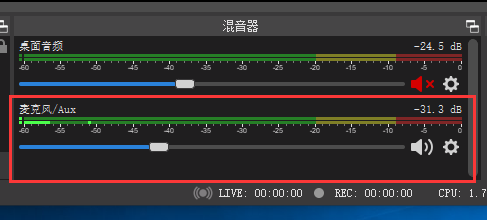
选择场景-来源模式,点击开始推流按钮 ,即可进入观看页面直播即可。
,即可进入观看页面直播即可。
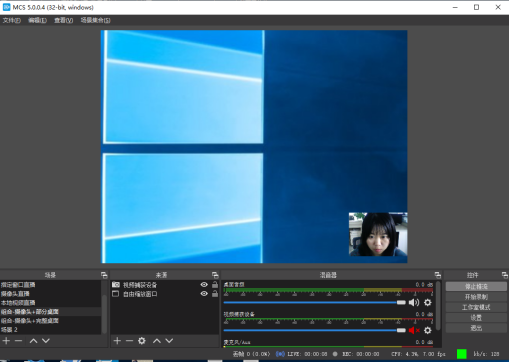
四、直播工具录制
MCS直播工具,支持同步本地录制,点击开始录制按钮 ,即可同步录制视频。
,即可同步录制视频。
录制路径设置与保存本地录制视频查看地址,设置按钮-输出。可自定义选择保存录制本地视频的路径。